《念奴娇赤壁怀古》教学案例(公开课)(可编辑修改word版)
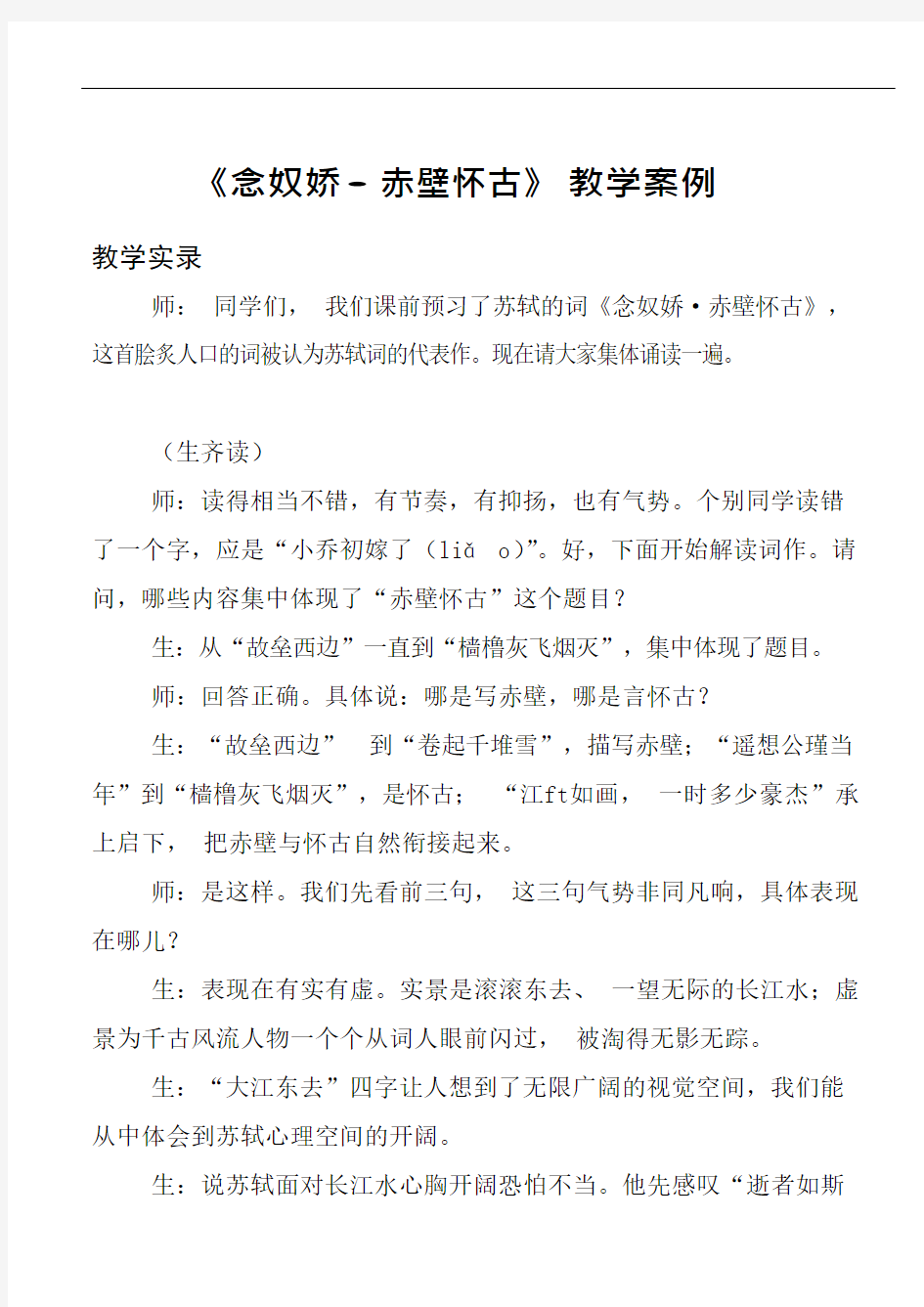
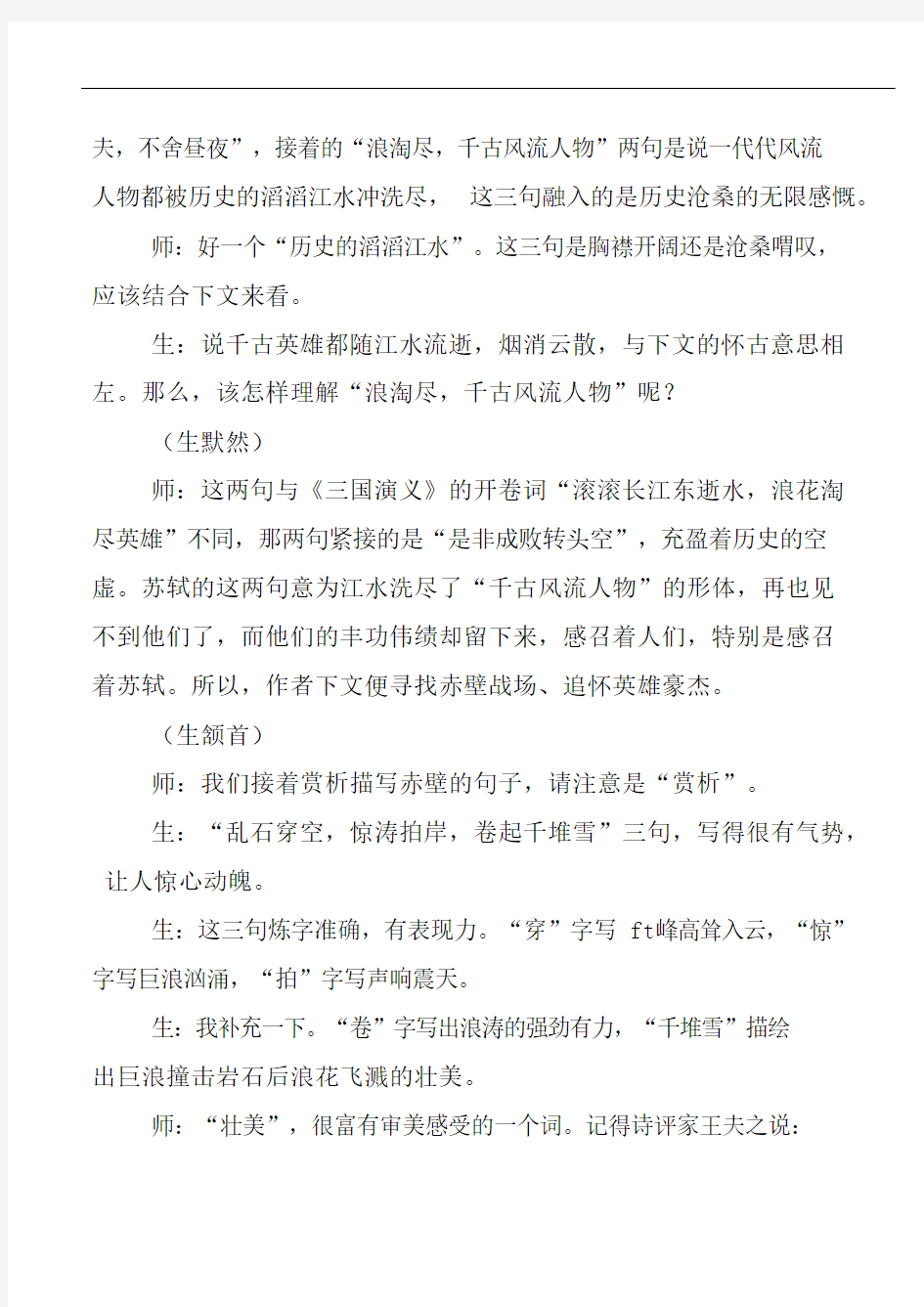
《念奴娇·赤壁怀古》教学案例
教学实录
师:同学们,我们课前预习了苏轼的词《念奴娇·赤壁怀古》,这首脍炙人口的词被认为苏轼词的代表作。现在请大家集体诵读一遍。
(生齐读)
师:读得相当不错,有节奏,有抑扬,也有气势。个别同学读错了一个字,应是“小乔初嫁了(liǎ o)”。好,下面开始解读词作。请问,哪些内容集中体现了“赤壁怀古”这个题目?
生:从“故垒西边”一直到“樯橹灰飞烟灭”,集中体现了题目。
师:回答正确。具体说:哪是写赤壁,哪是言怀古?
生:“故垒西边” 到“卷起千堆雪”,描写赤壁;“遥想公瑾当年”到“樯橹灰飞烟灭”,是怀古;“江ft如画,一时多少豪杰”承上启下,把赤壁与怀古自然衔接起来。
师:是这样。我们先看前三句,这三句气势非同凡响,具体表现在哪儿?
生:表现在有实有虚。实景是滚滚东去、一望无际的长江水;虚景为千古风流人物一个个从词人眼前闪过,被淘得无影无踪。
生:“大江东去”四字让人想到了无限广阔的视觉空间,我们能从中体会到苏轼心理空间的开阔。
生:说苏轼面对长江水心胸开阔恐怕不当。他先感叹“逝者如斯
夫,不舍昼夜”,接着的“浪淘尽,千古风流人物”两句是说一代代风流
人物都被历史的滔滔江水冲洗尽,这三句融入的是历史沧桑的无限感慨。
师:好一个“历史的滔滔江水”。这三句是胸襟开阔还是沧桑喟叹,应该结合下文来看。
生:说千古英雄都随江水流逝,烟消云散,与下文的怀古意思相左。那么,该怎样理解“浪淘尽,千古风流人物”呢?
(生默然)
师:这两句与《三国演义》的开卷词“滚滚长江东逝水,浪花淘
尽英雄”不同,那两句紧接的是“是非成败转头空”,充盈着历史的空虚。苏轼的这两句意为江水洗尽了“千古风流人物”的形体,再也见
不到他们了,而他们的丰功伟绩却留下来,感召着人们,特别是感召
着苏轼。所以,作者下文便寻找赤壁战场、追怀英雄豪杰。
(生颔首)
师:我们接着赏析描写赤壁的句子,请注意是“赏析”。
生:“乱石穿空,惊涛拍岸,卷起千堆雪”三句,写得很有气势,让人惊心动魄。
生:这三句炼字准确,有表现力。“穿”字写ft峰高耸入云,“惊”字写巨浪汹涌,“拍”字写声响震天。
生:我补充一下。“卷”字写出浪涛的强劲有力,“千堆雪”描绘
出巨浪撞击岩石后浪花飞溅的壮美。
师:“壮美”,很富有审美感受的一个词。记得诗评家王夫之说:
“情景名为二,而实不可离。”刚才三位同学基本是赏景,哪位同学再
来析一下情?
生:面对高耸的高ft、澎湃的大江,苏轼内心异常激动。
生:何止是激动,应该是昂扬振奋,对江ft充满了由衷的赞美之情。因为“江ft如画“呀!
生:是的,面对如此美丽壮观的江ft,人们怎能不赞叹?我想,“一时多少豪杰”一句蕴藏了苏东坡的“英雄情结”。
师:体味得真深啊!你走进了苏东坡的灵魂深处,他于不经意间流露出的潜藏在内心深处的“英雄情结”被你触摸到了。同学们,“故垒西边”三句有没有要品析的地方?
生:“三国周郎赤壁”很有意思。“赤壁”本不属于任何人,这里偏说“周郎赤壁”,竟成了周瑜的了。
师:南宋学者洪迈在《容斋随笔》中说,“周郎赤壁”有异文,为“孙吴赤壁”。同学们认为二者有何异同?
生:它们都是用赤壁大战胜利者来命名,反映了“胜者为王败者寇”的观点。
生:二者区别明显。“孙吴赤壁”强调赤壁之战的胜利者是吴国,“周郎赤壁”却把功绩全交给了周瑜。
生:“周郎赤壁”突出了周瑜的赫赫战功,这四个字含着热情赞美。
生:老师,我觉得“周郎赤壁”含有轻蔑的意思。初中学过杜牧的《赤壁》诗,“东风不与周郎便,铜雀春深锁二乔”就表达了对周瑜
的轻视。所以我认为应当改为“周瑜赤壁” 。
师:这个问题涉及古人的称谓。古人称呼他人很讲究尊重,不直呼其名,常称对方字或号,也有称官爵、地望、郡望的。根据课下注释,哪个同学来解释“周郎”是何种称谓?
生:根据书上注释,周瑜 24 岁被封为中郎将,吴中人都称他为“周郎” ,这应当是官爵称谓,表达的是尊敬。苏轼的“周郎赤壁” 表达的情感与之一样。
师:“周郎赤壁”一语虽普通,但含有赞美与尊敬双重情感。看来在阅读时,显性的精彩不能放过,平淡中的奇蕴也要留心。我们接下来分析“怀古”的内容,看看周公瑾在苏东坡笔下是怎样的形象。
生:“雄姿英发”写周瑜英俊潇洒,“羽扇纶巾”说周瑜儒雅斯文,“谈笑间,樯橹灰飞烟灭”突出周瑜作战时的从容不迫、指挥若定。
师:好嘛,周瑜美好形象的概括让你一网打尽。对“小乔初嫁了”有要分析的吗?
生:有。“小乔初嫁了”用的是衬托手法,小乔是东吴有名的美人,这里是以美女凸显英雄。
生:“小乔初嫁了”是说小乔刚出嫁,也就是周瑜指挥赤壁战争时很年轻,二十多岁吧。春风得意,年轻有为,怎能不让苏轼羡慕?
生:这句平淡语中有深意。读者会由小乔想到大乔,大乔是孙策妻、孙权嫂。苏轼似乎暗示读者,周瑜年轻有为是受到吴主信任,自己身陷黄州是因为不被信任,不被重视。
师:体会很到位。记得清人吴乔这样评价怀古咏史诗,他说:
“古人怀古,,但叙事而不出己意,则史也,非诗也。”并举杜牧《赤壁》诗中“东风不与周郎便,铜雀春深锁二乔”两句诗来说明,杜牧借对
周郎的否定,来倾吐自己胸怀兵法韬略却不得施展的抑郁不平之气。
那么,苏轼的这首怀古词出的“己意”是什么呢?请同学们品味“故
国神游,多情应笑我,早生华发”传达的情意。
生:作者从神游赤壁大战的情境回到现实,笑自己不该多愁善感,因被贬官竟愁白了头发。
生:书上注释“多情”为多情善感,这个注释模糊不清。我认为“多情”指对像周瑜一样的英雄豪杰的羡慕及渴望。
生:作者身在黄州,无法像周瑜那样施展才华成就功名,却又偏偏追怀英雄,心中有难以消除的英雄梦,这不正是多情吗?
生:我也认为“多情”是神往英雄。苏轼前面写周瑜备受信任、春风得意、功业早成,目的是与自己形成鲜明对比。在对比中,苏轼清醒地认识到自己无法干出一番事业,所以笑自己自作多情,刚才竟
然神游故国,追慕英雄。
师:分析细致入微。我们来想一下,可否把“多情应笑我”改为“失意应笑我”?
生:不能。因为“失意”表意太显,没有“多情”含蓄。
生:“多情” 是自责之语,“失意”含他责之意。用“失意”怨
君情绪明显,恐怕会招来祸端。
生:“多情”是嘲笑自己自作多情,比用“失意”更能体现苏东坡壮志难酬的痛苦。
师:是呀,由渴慕、神往英雄豪杰一下子跌入坎坷磨难的现实,真令他感慨万千啊!用苏轼的话说就是“多情却被无情恼”!好,我们最后来解读“人生如梦,一尊还酹江月”表达的情思。
生:“人生如梦”意思是人生像梦一样虚无、短暂,这是词人感到人生艰险、仕途无望的心态反映。
生:“一尊还酹江月”是以酒祭月,是祭赤壁英雄周瑜,表达了作者对英雄的景仰与缅怀。这样解释,符合“赤壁怀古”这个题目。
生:表面看“酹江月”是祭千古风流人物,实质上是苏轼祭奠心中无法圆的英雄梦。“酹江月”体现了作者内心深处的痛苦与无奈。
师:三位见解颇有道理。同学们对这两句还有什么看法?可以关注一下两句的语意关系。
生:这两句是转折关系。苏轼在明白了“人生如梦”的道理后,不会再为心中的英雄梦失意、忧愁,他想借“一尊还酹江月”推掉萦
绕心头的一怀愁绪。
生:课本注释说,“酹”指将酒洒在地上以表示凭吊。我想,“酹月”指举酒邀月,好像词人在说:“江月啊,来来来,我们喝杯酒,管他什么英雄,人生恰如梦!人活在世上,应当开开心心才是!”“酹江月”
是苏轼的自我宽解,他想从忧愁痛苦中解脱出来。
生:老师,最后两句可以不可以这样解读:“一尊还酹江月”是词人把酒欣赏江月交映的美丽景色因为毕竟“江ft如画”。
师:这样解读未尝不可,只是不能理解成及时行乐。“诗无达诂”,关于“酹江月”的行为解释历来看法不一。在“人生如梦,一尊还酹
江月”两句中,我们聆听到了苏轼人生失意的哀叹,感受他抛却英雄梦的无奈,触摸到了他欲从痛苦的泥淖中挣扎出来的坚强灵魂。下面,我们来倾听表演艺术家鲍国安的《念奴娇·赤壁怀古》朗读录音,再次感受苏东坡灵魂深处的吟唱吧!
(放录音)
《二次根式》word版 公开课一等奖教案 (28)
当我们在日常办公时,经常会遇到一些不太好编辑和制作的资料。这些资料因为用的比较少,所以在全网范围内,都不易被找到。您看到的资料,制作于2021年,是根据最新版课本编辑而成。我们集合了衡中、洋思、毛毯厂等知名学校的多位名师,进行集体创作,将日常教学中的一些珍贵资料,融合以后进行再制作,形成了本套作品。 本套作品是集合了多位教学大咖的创作经验,经过创作、审核、优化、发布等环节,最终形成了本作品。本作品为珍贵资源,如果您现在不用,请您收藏一下吧。因为下次再搜索到我的机会不多哦! 12.1 二次根式 初二 班 姓名 学号 1.了解并熟记二次根式的概念,理解二次根式的意义并能确定被开方数中字母的取值范围。 2.理解公式(a )2=a (a ≥0), a a =2 ,并能利用公式进行二次根式的化简 一、基本概念 1.定义: 一般地,式子_____(a ≥0)叫做二次根式,a 叫做_____________。 2.要使a 有意义,那么a______0 ,a ______0. 3.当a ≥0时, ()2 a = 4. 2a =a = 二、探索实践 1.下列各式是二次根式吗? (1)32 (2)6 (3)12- (4))0(≤-m m (5) 3 5 (6)12+a (7)4 (8) x xy (、y 异号) 2.要使下列式子有意义,x 的取值范围是什么? (1 (2 (3 (4 (5 ( 6 (7)33-+-x x (8 3.在实数范围内将下列各式因式分解: {
(1)2 5x - (2)3a 2 -4b 2 (3)131322 ++x x 4.解答题 (1()2 20y +=,求x+y 的值。 (2)若二次根式122+x 的值为3,求x 的值。 5.计算:(1)22)32()23)(1(+ (2)2 (0)a b +≥ )8(6416)3(2<+-m m m (4))x ≥0)x y ≤ 6.拓展延伸 (1)若x x -=-222 )(,那么x 的取值范围是 . (2) 当x 时,等式22 )12()21(-=-x x 成立. (3)已知,31≤≤x ,化简:()()2231x x -+-=____ ______ . (4)已知三角形的三边长分别为a 、b 、c ,且c a >,那么()2||b c a a c -+--= . (5)若化简1x -25x -,则x 的取值范围是 . (6)已知2a =- 化简求值: a a a a a a a a 1 12121222--+---+-
word中的表格教案
4.3 作品登记表(WORD中表格制作) 一、教学目标 知识与能力:使学生会利用文字工具软件WORD对表格信息进行加工与表达。 过程与方法:通过演示的方法,让学生先理解操作任务所用的命令,然后再自主实践和探究完成操作任务,合作探究操作中所碰到的问题 情感态度价值观:培养学生自主探究能力,树立学生积极向上的求学精神 二、学情分析 对于本节内容,学生已经有一定程度接触。对所涉及的命令,学生会有不同程度的掌握,有的学生的操作已经熟悉,而有的学生可能没有学过,因此老师要根据学生的实际情况调整教学内容和教学方法,使用适当的教学方法进行教学 三、教学策略选择与设计 Word 对现在的学生来说,是一个比较简单的操作模块,因此我选用了自主实践与合作探究相结合的方法,充分利用电子教室让学生之间相互学习,扬长避短,而且这样也可以照顾到各个水平的学生,保证不放弃每一个学生,以达到教学的目的 四、教学重点及难点 教学重点:利用WORD软件灵活处理表格信息 教学难点: 1、培养学生自主实践与探究能力 2、调动学生间相互协作的积极性 五、教学过程 课堂引入: 1、同学们都看一下p54表4-3-1这个表格,我们在学习生活中是不是经常碰到 呢?那你们知不知道用什么工具软件来处理?那我们一块看一看WORD软件是否具有这种功能?思考并回答(师生互动) 2、任务:实践1 请同学们参考p54操作提示,老师演示一步,你们跟着老师操作一步。 a.设置页面 b.建立一个5行4列的规则表格 c.合并单元格 d.调整行高、列宽 e.输入文本并设置文字格式 f.保存文件 3、自主实践: 学生自主完成p55实践2,可以互相交流讨论,老师巡回指导。 4、优秀作品展示: 在班上抽两三名学生的优秀作品进行展示,供其他学生借鉴比较。
2016 优质课教案Microsoft Word 文档
第16课外交事业的发展教学设计 桂集中学陈双 教学目标: 知识目标:1、通过本课学习,了解上个世纪七十年代中国外交史上的几件大事:中美建交,中国恢复在联合国的合法席位,中日建交。2、通过本课学习,让学生掌握新千年APEC 会议的召开的时间、地点、人物、主题、内容等。 能力目标:通过本课学习,让学生在学习新知识的过程中贯穿过去所学的有关中日、中美关系的变化情况,培养学生分析和比较的能力。通过本课知识的掌握,让学生能够将新旧中国的外交情况加以对比,认识到弱国无外交,只有自强才能屹立于世界之上,获得尊重,从而培养学生辨证看待问题的能力。 情感目标:在学习本课过程中,教师始终应把握住外交发展变化的根本原因这条主线,让学生明白外交情况改变的原因就在于:自强;从而让学生感受中华民族自强不息的民族精神。另外,还可以将外交之自强升华为个人进步之自强,对学生进行思想教育。 教学重点:中美关系的改变和APEC会议的内容,主题。 教学难点:中国外交新发展的原因 教学过程 一、导入新课 回顾建国初期的外交——初登国际舞台的50年代: 1、外交政策、原则和方针? 2.外交环境:新中国开展积极的外交活动,建国头一年与哪些国家建交?美国等帝国主义国家对中国的态度如何? (加强学生对已有知识的巩固)。 教师在学生回答的基础上,过渡:新中国在正确的外交政策的指引下,在合理原则的指导下,在国际上发挥越来越重要的作用,特别是到了二十世纪七十年的中国外交舞台上可谓好戏连台,究竟有哪些精彩剧目在那个时代上演,请大家阅读课文,了解一下。 板书:外交事业的发展 二.讲授新课 (一)中美关系的正常化 1、阅读课本第一段,结合前面所学,概括从新中国成立到70年代初期,中美关系的状况?(敌视态度,实行外交孤立,经济封锁禁运、军事包围威胁,双方敌对状态长达二十多年。)阅读第三段,到了七十年代,中美关系有什么变化? (出示课件) 谁能总结一下? (1)1971年,基辛格访华; (2)1972年,尼克松访华,签定《中美联合公报》; (3)1979年,双方建交 (培养学生归纳总结能力)
Word文字处理软件练习题及答案
Word文字处理软件练习题 一、选择题 1、在Word 2010文字编辑中,不能实现的功能是()。 A. 把文档的标题文字设置成不同的颜色 B. 把选定的英文单词翻译成相应的中文词 C. 打开一个低版本的文档 D. 把当前文档保存成一个低版本的文档 2、在Word中,打开文档是指()。 A. 为指定的文档创建一个空白文档窗口 B. 为指定的文档开辟一块硬盘空间 C. 把文档的内容从内存中读出并且显示出来 D. 将指定的文档从硬盘调入内存并且显示出来 3、在Word的文档编辑中,如果选定的文字块中含有几种不同字号的汉字,则在工具栏的“字号”下拉列 表中,显示出的字号是()。 A. 选定文字块中的第一个汉字的字号 B. 选定文字块中最后一个汉字的字号 C. 文字块中使用最多的字号 D. 空白 4、启动Word有多种方式,在下列给出的几种方式: (1)在桌面上双击Word快捷方式图标 (2)在“快速启动”栏中单击Word快捷方式图标 (3)在“开始”菜单的“所有程序”级联菜单中单击Word程序名 (4)通过“开始”菜单的“搜索程序和文件”找到Word应用程序后,单击该程序图标 正确的说法是() A. 只有(1)是正确的 B. 只有(2)、(3)是正确的 C. 只有(2)、(3)、(4)是正确的 D.(1),(2)、(3)、(4)都正确 5、在Word中,要把整个文档中的所有“电脑”一词修改成“计算机”一词,可能使用的功能是()。 A. 替换 B. 查找 C. 自动替换 D. 改写 6、Word的主要功能是()。 A. 文档的编译 B. 文档的编辑排版 C. 文档的输入输出 D. 文档的校对检查 7、在Word的“页面设置”对话框中,不能设置的选项为()。 A. 字体 B. 页边距 C. 纸张方向 D. 纸张大小 8、在Word 2010中,要在文档中加入页眉,页脚,应该使用()选项卡中的相关命令按钮。 A. “插入” B. “开始” C. “页面布局” D. “文件” 9、在Word中输入文本时,当输入满一行时会自动换到下一行,这样的换行是插入了一个()。 A. 硬回车符 B. 分页符 C. 分节符 D. 软回车符 10、在Word 2010中,在“字体”对话框的“高级”选项卡中不能实现的功能是() A.缩放 B. 间距 C. 位置 D. 字形 11、在Word中,能将剪贴板上的内容拷贝到“插入点”处的操作是() A. 单击“开始”选项卡中的“剪切”按钮 B. 单击“开始”选项卡中“复制”按钮 C. 单击“开始”选项卡中“替换”命令 D. 按Ctrl+V键 12、在Word 的“字体”对话框中,不能设置的字符格式是() A. 上标 B. 加下划线 C. 字符间距 D. 首行缩进 13、下面哪种方法可以选择一个矩形的文字块( )。 A. 按住Ctrl键,再按下鼠标左键,并拖动到矩形字块的右下角 B. 不能一次选定,只能分步来选 C. 按住Alt键,再按下鼠标左键,并拖动到矩形字块的右下角 D. 按住Shift键,再按下鼠标左键,并推动到进行字块的右下角 14、在Word主窗口中,要给一段选定的文本加上边框,应从()选项卡中选择“边框和底纹”命令。 A. “插入” B. “视图” C. “开始” D. “文件” 15、在编辑Word文档中,“Ctrl+A”表示( )。
word表格公开课教案
通过表格计算培养学生自我解决问题的能力 教学目的:通过本节的学习,使学生掌握表格中公式的应用,培养学生获取信息、处理信息,和呈现信息的能力。 教学重点:如何从帮助中学习找到合适的解决问题的方法。 教学难点:正确理解要应的相关术语和公式。 教学基础:学生已会制作表格,并且对单元格的概念清楚明了。 课前准备:相应的针对教学特点的练习,制作多媒体课件。 教学过程: 一、复习提问:1、说出并演示你知道的建立表格的方式。 2、如果选中表格中有文本部分的单元格,按键盘上的DEL键进行删除,删除的是 文字还是表格,或两者都删除? 二、导入新课:在上节课的学习中已经学习了表格的制作。通过学习我们知道WORD在图文混排、 表格编辑等方面都有出色表现,说到这些方面,每个都觉得很好。但要提到WORD的计算能力,可能有很多人就摇头了。我曾经就看到过这样的事情,有人在WORD表格计算时,一方面在用 WORD进行表格制作,一面又调出计算器进行相关计算,那么是不是WORD的表格计算能力 如些糟糕呢?有一个你们年龄相仿的同学小明也遇到了这种问题。有一天,小明也是刚刚在学 校学习了表格的编辑。回家发现爸爸正坐在电脑前埋头苦算一堆的电子表格。小明就想能不能 直接用WORD进行啊,这样好麻烦啊。趁爸爸休息的时候小明坐到了电脑前。 你想知道小明在一没教师二没书的情况下是如何办的吗? 三、讲授新课:请看小明要进行计算的表格(演示) 1、遇到问题很多人想到的是同学求助,买本书找答案。但事实上WORD给我们准备 了一个很好的老师,你知道是什么吗? 对,就是帮助。 2、对于WORD的帮助功能,同学们已不陌生。我在前面的学习里演示过。那么让我 们和小明一起来试试吧!(打开帮助)。我们进入了帮助界面,我以前说过索引的关键字对你成功与否非常重要。那么请同学们研究一下给我一个关键字好不好。 学生列关键字如下:计算、表格计算、表格中加和等,(让学生自已试试找到的关键字是不是能解决问题)。通过试验得出:表格计算是最适合并且其中有行列计算的方法。 3、让我们看看具体内容吧: (1)单击要求存放结果的单元格。 (2)单击表格中的公式命令(如图1所示) (3)在表格中输入相应的公式(并且有例子显示如果一行右端用right,一行下面 用above) 对于选定的表格进行的正好是下面和右面单元格的计算。我们按帮助要求一步步的试验发现真的可以计算出结果(此处按帮助一步一步慢慢来)。
Word表格制作教案
Word表格制作教案 教学目标: 知识目标:了解表格中的基本概念,掌握表格的创建、编辑。 能力目标:能够熟练完成表格的制作。 情感目标:培养学生的审美能力,自主思考与学习能力,使其在探索中进步。 教学重点:表格的创建、编辑 教学难点:表格的编辑 教学方法:任务驱动法、讲授法、演示法及练习法 学法:思考、讨论、练习 教具准备:计算机、课件及多媒体设备 教学内容及过程: 课题引入: 展示两份自己的简历,一份使用表格,一份使用文字描述。(幻灯片展示) 提问:哪种表示方法更好,好在哪里?(学生对比两种方法,得出结论:表格更加直观、清晰的看到相关信息) 同学们,在我们日常生活中除了个人简历,你们还经常见到哪些表格?(学生回答)例如:上课要用到的课程表、考试结束后的成绩单(用幻灯片展示提到的两种表格)。这些表格让我们非常清晰、有条理化的看到相关信息。那么这些表格是怎么制作的呢?这就是本节课我们要学习的内容—word表格制作(展示幻灯片)。 讲授新课: 一、表格的创建 1、认识表格 在学习表格的制作之前我们先来认识表格。(利用我国奥运金牌汇总表进行讲解,展示第3张幻灯片。)
我们来看一下表格由哪些部分组成? 表格:由横竖对齐的数据和数据周围的边框线组成的特殊文档。 单元格:表格中容纳数据的基本单元。 行:表格中横向的所有单元格组成一行。 列:竖向的单元格组成一列。 2、创建表格的方法(教师边演示边讲解) 方法一:使用菜单插入表格 操作如下: (1)打开文档,把光标定位于需要制作表格的地方; (2)单击“表格”菜单的“插入”子菜单中的“表格”项,打开“插入表格”对话 框; (3)在“插入表格”对话框中设置表格参数; 在[列数]和[行数]文本框分别用于设置所创建的表格的列数与行数; (4)单击“确定”按钮。 方法二:手动绘制表格 操作如下: (1)打开文档,把光标定位于需要制作表格的地方; (2)单击“表格”菜单的“绘制表格”项,鼠标指针变在笔形; (3)按住鼠标左键不放,并拖动鼠标,画出表格的外边框; (4)继续拖动鼠标画出表格的行、列线; (5)制作完成后,关闭“绘制表格”工具栏。 任务一:以“课程表”为例制作出“课程表”的初稿。(展示幻灯片,学生观察几行几列) 学生活动:在自己的计算机上分别用两种方法完成“课程表”的初稿。(建立一个8行,11列的表格)请同学分别演示用不同的方法制作课程表的初稿。 通过任务一小组讨论分析总结两种方法的适用于创建什么类型的表格(使用菜单插入表格:适用于相对较大结构规律的表格;手动绘制表格:适用于小的、结构比较自由的表格。) 思考:如何从任务一的表格变成一个完整的“课程表”? 二、编辑表格 如何将我们刚才建立的表格变成一个完整的“课程表”,就要对表格进行编辑。编
(完整版)Word中插入表格教案
Word中插入表格教案 一、教学目标 (1)知识与技能:学会在Word文档中插入规则表格和不规则表格的方法;能熟练编辑制作的表格。 (2)过程与方法:使用“任务驱动”教学模式,在利用菜单操作及实际绘制的过程中,了解绘制表格的方法,熟悉制作表格的过程。 (3)情感态度与价值观:通过学生对表格的自由修饰,激发学生对美的追求,培养学生的创新精神;通过成果展示培养学生们的自信心。 二、说教材分析 Word文字处理是信息技术等级考试的模块之一,它应用于各个领域和行业,是人们利用电脑学习、工作必不可少的。本节课教学内容,介绍了如何在Word文档中插入表格、编辑表格和修饰表格,在Word中是比较重要的一节,它具有一定的实际应用意义。本节课教学重点是Word表格绘制;难点是不规则表格的绘制及修饰。 三、说教法与学法: 1、为了使学生变被动学习为主动愉快学习,激发学生的求知欲望,继续使用“任务驱动”法。通过“任务驱动”法的使用,能逐渐来培养学生自学能力,充分发挥学生的主体作用,培养学生创新意识,提高学生们提出问题、分析问题、解决问题的综合能力。 2、在教学活动过程中,注意信息技术课与其它学科知识的渗透,注重学生信息素养的培养。 3、指导学生在学习过程中使用“观察、提问、搜索、评价、综合、创新、交流、评估”模型进行学习,以培养学生科学的发现问题、分析问题和解决问题的思维习惯。 4、教学辅助工具:黑马教学软件系统,教学课件。 四、说教学过程: (一)课前练习:键盘打字练习(5分钟): 内容1:英文:英语课本中最近所学语句。 2:中文:古诗一首(或名句、重要时事新闻一则)。 (二)新授内容 1、展示制作精细美观的课程表两幅:(2分钟) 并布置为“任务”。 教师:这些课程表制作的怎么样? 学生:(好看、美丽、……)
Excel公开课教案(表格式)
E x c e l数据排序和筛选授课教案
复习提问1、在输入公式时应该注意什么 2、求和函数和求平均函数是怎样表示的 温故知新,为本课的学习准备 导入新课教师展示课件(学生成绩表和教师工资表) 通过前面的学习我们已经掌握了Excel中数据的输入和计算,这些数据在表格中是按输入顺序排列的,也是没有 规律的,那么怎样从众多的数据中快速的找到我们需要的 数据呢这就是我们今天要学习的内容: 创设情景,激发兴趣,引出了本课题。 讲授新课讲授新课讲授新课讲授新课 一、数据排序 (一) 单列数据排序: 1、方法 把光标移到要排序数据列任意单元格,单击常用工具栏中 的“升序”按钮或“降序”按钮即可. 2、举列操作演示 成绩表中分别按“性别”升序、“语文”降序、“机械基础” 升序、“总分”降序单列排序 3、提示:注意观察每次排列后数据的顺序变化 【提问:当总分相同时我们怎么办呢】 (二)多列同时排序 1、方法 (1)单击【数据】|【排序】弹出如下“排序”对话框 这里的“关键字”就是排序的条件依据。 (2)按要求从“主要关键字”下拉列表中选择排序的主要依 据和排列顺序,从“次要关键字”下拉列表中选择排序的第 二依据和排列顺序。 (3)单击“确定”按钮。 (说明:当主要关键字出现相同数据时,就按次要关键字 的设置排序。如有必要,还可以设置“第三关键字”和排列 顺序。) 2、举列演示 (1)成绩表中,按性别升序排序,性别相同按数学降序 强调两按钮 的记忆方法 承上启下, 引入新知识 重点之一, 结合图示讲 解更直观 这里体现单 列与多列排 序的区别 理论联系实 际 操作中容易 出现的问题 特别提示, 引起重视 锻炼学生的 胆量和操作 能力 故设悬念, 勾起学下面 知识的欲望 重点之二 讲练结合 本课难点 详写 典型案例
Word表格制作教学设计
Word表格制作 知识目标:了解表格中的基本概念,掌握表格的创建、编辑与调整。能力目标:能够熟练完成表格的制作。 情感目标:培养学生的审美能力,自主思考与学习能力,使其在探索中进步。 教学重点:表格的创建、编辑与调整教学难点:表格的编辑与调整 教学方法:任务驱动法、讲授法、演示法及练习法学法:思考、讨论、练习 教具准备:计算机、课件及多媒体设备 教学内容及过程:课题引入: 同学们,在我们日常生活、工作中往往会用到表格,例如:上课要用到的课程表,考试结束后的成绩单,求职时的个人简历等等(用第1张幻灯片展示提到的几种表格)。这些表格让我们非常清晰、有条理化的看到相关信息。那么这些表格是怎么制作的呢?这就是本节课我们要学习的内容—word表格制作(展示第2张幻灯片)。 讲授新课: 一、表格的创建 1、认识表格 在学习之前我们先来认识表格。(利用我国奥运金牌汇总表进行讲解,展示第3张列:竖向的单元格组成一列。最多可以有63列,列号的范围是A—CK。
2、创建表格的方法(教师边演示边讲解,展示第5张幻灯片) 方法一:使用菜单创建表格(展示第6张幻灯片) 操作如下: (1)打开文档,调整好光标位置; (2)单击“表格”菜单的“插入”子菜单中的“表格”项,打开“插入表格”对话框; (3)在“插入表格”对话框中设置表格参数; 在[列数]和[行数]文本框分别用于设置所创建的表格的列数与行数; (4)单击“确定”按钮。 方法二:使用“插入表格”按钮创建表格(展示第7张幻灯片) 操作如下: (1)首先要启动word; (2)调整好光标的位置,使它正好位于要插入表格的地方。 (3)将鼠标放在[常用]工具栏的[插入表格]按钮上,按下这个按钮,将出现一个示意网格。按住鼠标并拖动鼠标穿过这些网格,当达到预定所需的行列数后,释放光标键。 例:拖动鼠标使其亮度显示5行6列,并释放鼠标,即在文档中插入一个5行6列表格。 方法三:手动绘制表格(展示第8张幻灯片) 操作如下: (1)打开文档,调整好光标位置;
制作课程表教学设计(公开课)
《制作课程表》教学设计 课题: 制作课程表 教学目的与要求: (1)了解表格斜线表头的制作方法,掌握合并单元格的方法。 (2) 熟悉表格的常用操作,加强表格应用。 (3) 感受表格的不同表现形式和制作方法。 教学重点: 合并单元格 教学难点: 斜线表头的制作 课前准备: 网络教室,“电子教室”教学软件,word软件,表格实例教学方法:讲授法,演示法,练习法,自主探究法 教学过程:
(出示课题,制作课程表) 二、插入表格 1.师:老师在幻灯片中出示一张 画好的表格,边用鼠标指边解说:横 线我们叫行线、竖线叫列线,它们组 成的小方格叫单元格。横向的单元格 叫行,竖向的单元格叫列。 2.师:请学生在D盘建一个Word 的文档,将其重命名为自己的名字, 并将其打开。 3.师:现在让我们来制作课程表的第 一步:插入表格。你们知道几种插表 格的方法? 任务一:老师演示完插表格的方 法后,请学生上台插入一张11行7 列的表格。 教师巡视。学生演示教师强调注 意观察行和列,不要颠倒。 1.生观察 老师鼠标的移 动位置。 生:横线 竖线,格 子 2.学生, 在指定位置建 Word的文档 3.生自我 尝试插入表 格。 学生上台 演示插入表 格,边说边做。 让学生 自主探究, 发挥学生的 地位。 通过学 生演示,不 仅使学生的 主体地位得 到充分的体 现,也有利 于发现错 误,突破难 点。 三、调整表格 1.师:我们制作出来的表格我们 发现少了行或列,我们应该怎么办? 根据学生的回答演示如何操作 2.师:我们制作出来的表格我们 发现多了行或列,我们应该怎么办? 根据学生的回答演示如何操作 3.师:我们制作出来的表格它们 的单元格都是一样大小的,有的时候 我们为了美观,需要调整某些单元 格,观察这张表格和你插入的表格有 什么不同点。 师:按照老师给的提示(合并单 元格,先选定后操作。)试试看能不 1.生:插 入行或列 2.生:删 除行或列 3生:有 的单元格合在 了一起,不知 怎么办。 生:第一个单 元格有斜线, 不会操作。 调整表 格的时候采 用学生自助 尝试,小组 合作学习的 方法,而后 请学生上台 演示,在演 示有问题的 时候采用教 师演示相结 合的方法让 学生掌握知
4.2.1表格数据的处理 公开课打印教案
4.2.1 表格数据的处理 实习教师:杜小春 一、教学内容分析 “表格数据的处理”是教育科学出版社出版的《信息技术基础》中第四章第二节的第一课时。在此之前,学生已经掌握了信息的获取、编程加工和智能化加工和文本信息的加工与表达,这为过渡到本节的学习起着铺垫作用,本章节又为后续章节信息集成和信息交流的学习奠定基础,在教材中处于承上启下的的地位。 本节课内容主要讲解怎样对数据进行计算、排序和筛选。这个知识点在现代办公中应用非常广泛,也是Excel数据应用中的一个重点和难点。 二、教学对象分析 信息技术基础(必修)课程面对的是高一年级的学生,该年级的学生思维敏捷、动手能力强,有独立的思维能力,接授知识能力较强,具有一定的自学能力。虽然说初中课程有涉及到excel表格的学习,少部分学生已经掌握了windows 的基本操作,熟悉了Excel的一些基本概念,这给我们逐步深入的学习本节内容打下了一个良好的知识基础。但对于大部分同学来说,对于其应用还是处于不清楚的阶段。因此本节课还是得从基础教起,教学设计时,以激发学生学习兴趣,提高学生自主解决问题的能力为目的。 三、教学目标 (一)知识与技能: 1、掌握并会运用计算、筛选、排序等方法对表格数据进行处理。 2、体会表格数据处理的意义和作用。 (二)过程与方法:能够根据任务需求,使用Excel工具软件来加工表格信息,表达意图,培养学生认识分析事物的能力。 (三)情感态度与价值观:提高学生利用信息技术解决学习、生活中实际问题的能力。 四、教学重难点 教学重点:掌握数据的计算、筛选和排序的操作方法。 教学难点:数据的筛选、排序的理解和熟练运用。 五、教学策略 主要教学方法有创设情境法、讲练结合法、任务驱动法和分层教学法。 六、教学过程
2016word表格函数运算教学公开课
职业中专教学公开课教案 授课时间2016年11月30日班级:XX 课型:上机科目:Office 授课教师:XX 课题Word表格数据排序与计算 教学目标(1)能在表格中输入数据; (2)能对表格中一些数据进行简单函数计算并排序;(3)能熟练地对表格进行格式化。 教学 重点 能对表格中的数据求和和求平均值 教学 难点 函数名称及用法 教学 程序 教师活动学生活动设计意图 一、导入部分(8分钟) 通过提问方式考察学生对 上次课的掌握情况。 1、如何在文档中建立表 格? 2、如何选取表格的单元 格、多个单元格、一行、多 行? 3、如何合并和拆分单元 格? 通过上次课的学习,我们学 习了表格的建立、表格的选 取与取消以及编辑表格等, 但真正的表格不光包括表格 线,还有其中的内容,只有 两者很好结合才能做出让人 赏心悦目而且实用的表格。 学生跟的老师一起回忆上节 课的知识点,与应该注意的 地方。 1、回顾 旧知识, 导入新知 识。 2、在复 习了已学 的内容同 时也培养 了学生分 析问题、 解决问题 的能力。
教学 程序 教师活动学生活动设计意图 二、学生动手操作(22分钟) 三、作业展示与解说(8) 四、作业点评(3分钟) 五、课堂小结(4分钟) 六、独立作业 项目任务要求 项目内容:期中考试已经结 束,请你帮助老师在word中 完成“学生成绩表”制作,并 计算出每个学生的总分、每科 成绩的平均分,并对总分进行 降序排序。 任务一、建立成绩表 步骤: 1、插入表格 2、输入表格中的数据 任务二、计算总分、平均分 1、计算总分 将光标定位在“总分”单元格 下的单元格,单击“表格” --> “公式”在弹出的“公式”对 话框中输入“=SUM(LEFT)”, 单击“确定”。即算出王天奇 总分。同样的方法算出以下同 学的总分。 2、计算平均分 将光标定位在“平均分”单元 格右的单元格,单击“表格” -->“公式”在弹出的“公式” 对话框中输入“=AVERAGE (ABOVE)”,单击“确定”。 即算出语文科目的平均分。同 样的方法算出其它科目的平 均分。说明:“公式”对话框 常用的函数 任务三:按总分降序排序 选中“总分”这一列。单击“表 格” --> “排序”在弹出的 “公式”对话框中输入关键字 为“总分”,选中“降序”。 单击“确定”。 项目图: ××班期中考试成绩表 观看思考 完成表格的建立 掌握求和函数 掌握平均值函数 完成计算 学生上机练习(小组合作) 完成排序 1.激发学 生的自主 学习能 力,养成 独立思考 和合作互 助的学习 习惯。
第四章 Word文字处理软件习题及答案
第四章WORD文字处理软件习题 一、选择题 1、中文Word 2010 编辑软件的运行环境是()。 A. DOS B. WPS C. Windows D.高级语言 2.在Word的编辑状态下,当前输入的文字显示在()。 A.鼠标光标处 B.插入点 C.文件尾 D.当前行尾 3.有关Word文本行的说法中正确的有()。 A.输入文本内容到达屏幕右边界时应按回车键换行 B.在Word中,文本行的宽度就是显示器的宽度 C.Word文本行的宽度与页面设置有关 D. Word 文本行的宽度用户无法控制 4.以下关于选定操作的说法中正确的有()。 A.Ctrl+A键可以选定整个文档 B.按下鼠标左键并拖动鼠标,可选定扫过的文本 C.同时按下Alt键和光标移动键,可以选定扫过的文本 D.按下Alt键同时拖动鼠标可选定矩形块 5. 以下关于Word删除操作的正确说法为()。 A.可以使用键 B.不能使用“剪切”命令 C.可以使用菜单命令 D.只能恢复在最后一次删除的内容 6.关于“在Word中复制一段文本”的正确说法为()。 A、可以使用剪贴板 B、必须首先选定需要复制的文本 C、用鼠标拖动 D.用鼠标右键无法操作 8.在Word2010中文档的缺省扩展名为()。 A.·WRD B.·RTF C.·DOCX D.·TXT 9.在Word中,想用新名字保存文件应( )。 A.选择“文件/另存为”命令 B.选择“文件/保存”命令 C.单击工具栏的“保存”按钮 D.复制文件到新命名的文件中 10、在编辑Word文档时,用鼠标拖曳完成文字或图形的复制时,应使用的按键为()。 A. Ctrl B. Alt C. Shift D. F1 11.在Word中,要将8行2列的表格改为8行4列,应()。 A.择要插入列位置右边的一列,单击工具栏上的“插入列”按钮 B.单击工具栏上的表格按钮,拖动鼠标以选择8行4列 C.择要插入列的位置左边的一列,单击工具栏上的“插入列”按钮 D.选择要插入列位置右边已存在的2列,单击“布局”选项卡下“在左侧插入”按钮。 12 在Word选定文字块时,若块中包含的文字有多种字号在格式工具栏的“字号”框中将显示.() A.块中最大的字号 B.块中最小的字号 C.块首字符的字号 D. 空白 13.在Word2010中删除文本或图形对象后,下列说法正确的是() A可从“回收站”恢复删除的文本 B.删除以后不能恢复 C.可以随时用“撤消”命令撤消“删除” D.在该文档关闭前可以撤消“删除” 14关于Word打印操作的正确说法有() A.印格式由Word自已控制,用户无法调整 B.在Word开始打印前可以进行打印预览 C.Word的打印过程一旦开始,在中途无法停止打印 D. Word每次只能打印一份文稿 15.在Word中使用标尺可以直接设置缩进,标尺的顶部三角形标记代表()。
优质课教案案例 Microsoft Word 文档.doc1
优质课教案设计个案示例 一、教学设计的指导思想 新课标要求重视语文的熏陶感染作用,注意教学内容的价值取向,不宜刻意追求语文知识的系统和完整。因此在《土地的誓言》的学习中,充分体现了新课标的要求。 二、教学内容分析 1941年9月18日,“九一八”事变已经过去了整整十年,流亡在关内的东北人依然无家可归。“东北作家群”中的优秀分子端木蕻良怀着难以遏制的思乡之情写下了《土地的誓言》,作者用火一样炽热的语言,把“九一八”事变后东北流亡青年压抑着的饱满的深沉的爱国情感表达出来⑼ ㈠重点 ⒈通过朗读,感受文中饱满、深沉的爱国情感。 ⒉了解作者选择有特征、有意味的景物组成一个个画面的意义。 ⒊揣摩欣赏精彩段落和语句。 ㈡难点 ⒈学习作者采用的呼告、排比等表现手法 ⒉揣摩欣赏精彩段落和语句 ㈢教学准备 学生: ⒈预习课文,查字典注音识记,会写生字词,粗略理解课文。 ⒉搜集关于祖国故乡土地等方面的歌、诗、名言资料。 ⒊翻看中国历史了解我国东北的物产及沦陷的年代、范围等情况,作阅读笔记。 教师: ⒈查阅史料将相关资料提供给学生 ⒉制作课件 三、学情分析 学生由于年龄所限,根本没有家国之痛、民族之恨这些经历和体验,所以上课之前通过多媒体手段展示“九一八”之后东北人民家破人亡、流离失所的惨状和悲痛,使之产生强烈的震撼。播放《松花江上》《保卫黄河》等音乐,以直接诉诸心灵的方式深入感染学生。当学生情感被调动起来之后,本文的教学就易于进行了。 四、教学目标设计 ⒈情感目标:通过朗读,感受文中饱满、深沉的爱国情感。 ⒉认知目标:了解作者选择有特征、有意味的景物组成一个个画面的意义。 ⒊技能目标:学习作者采用的呼告、排比等表现手法 揣摩欣赏精彩段落和语句 五、教学方法设计 自主、合作、探究的学习方法;创设情景法 六、教学媒体设计 充分利用多媒体展示相关的图片、视频。 七、教学过程设计 ㈠导入新课
公开课教案《认识钟表》备课讲稿
《认识钟表》教学设计 一、教学目标 1.认知目标:通过观察、操作使学生初步认识钟面的外部构成;结合生活经验总结出认识整时的方法;能够正确地写出整时。 2.情感目标:使学生能积极参与数学学习活动,对数学产生好奇心与求知欲。 3.能力目标:培养学生的观察能力和思维能力,让学生从被动从属的学习转化为主动参与、积极探究的学习。 4.思维拓展目标: (1)初步建立时间观念,自觉养成珍惜时间、合理安排时间的良好习惯。(2)使学生初步体会到生活中处处有数学。 二、教学准备 电脑课件,一个实物钟,画于纸上的钟面。 三、教学重难点 重点:充分认识钟面的外部构成,掌握认读整时的方法; 难点:正确说出钟面上所指的整时。 四、教学活动 (-)激趣导入 1.创设情境 师:大家喜欢猜谜语吗?“有个好朋友,会跑没有腿,会响没有嘴,它会告诉我们,什么时候起,什么时候睡,”猜猜它是谁? 生:闹钟 师:闹钟是钟表家族中的一员,现在让我们坐上时间的小马车到钟表王国去看看吧! 2、课件出示一些漂亮的钟,教师提问:你喜欢这些钟表吗? 学生回答后,教师揭示课题:是啊,钟表不仅外型漂亮,还可以告诉我们时间,这节课就让我们一起来认识钟表。(小眼睛看黑板) (板书课题) (二)自主探究 1、观察钟面。 请同学们先观察钟面上有什么, 2、介绍钟面。 师:谁愿意把你观察到的的钟面介绍给大家。(学生自由发言)
(1)有数字。 师:咱们一起来读读有哪些数字。(数)我们发现钟面上有12个数字。课件出示“钟面上有12个数字” (2)分针。 师:有谁知道这根长的针叫什么?(出示“分针”)大家一起读一读。 师:那么还有一根比较短的针叫什么?我们一起来叫叫它(“时针”)好样的。 (3)大家看,在12和1之间有这么一个大格,你们观察一下,哪里也有这么一个大格。咱们一起来数数看,钟面上一共有几个大格?(出示“钟面上有12个大格”) (4)、指一指。 在你的学具钟表上指一指哪个是时针,哪个是分针?说给你的同桌听一听 (6)小结:现在我们已经认识了钟面,知道了时针、分针、12个数、12个格组成一个漂亮的钟面。 4、认识整时。 (1)师:听,这是什么声音?对了,小闹钟正在叫芳芳起床呢,你知道小闹钟叫醒芳芳的时刻是几时吗?( 7点)。我们在生活上经常这样讲,不过咱们在数学上我们叫它7时。 师:我想问问你是怎么知道是7时的,我们说小闹钟叫醒芳芳的时间是7时,因为他的分针指着12,时针指着7 (2)练习 师:听说我们在学钟表,有三幅钟面迫不及待地想和小朋友们见个面。请看,(钟面时间分别是8:00、3:00、6:00。)你能读出这几个钟面上所表示的时刻吗? 学生看钟面读时间。 师小结:刚才大家说的这些都是“整时“(板书:整时) (3)当钟面表示整时时,钟面上有什么相同的地方?(分针都指着12) 师:对了,分针指向12,就是整时。 (4)师:“你是怎样准确地看出这些整时的呢?”请你和同桌一起讨论一下。(你真勇敢)。 师:你们都说得很对,老师把它贴在黑板上,分针指向12,时针指向几,就是几时。(师将该结论贴于黑板)李老师好想听听你们的声音,咱们一起来把这句话念一念。全班朗读2遍。你们的声音真好听。
《质量》 word版 公开课一等奖教案--
精品“正版”资料系列,由本公司独创。旨在将“人教版”、”苏教版“、”北师 大版“、”华师大版“等涵盖几乎所有版本的教材教案、课件、导学案及同步练习和 检测题分享给需要的朋友。 本资源创作于2020年8月,是当前最新版本的教材资源。包含本课对应 内容,是您备课、上课、课后练习以及寒暑假预习的最佳选择。 质量 教学目标 一、知识目标 1.知道质量的概念及其单位. 2.了解质量是物质的一种属性. 3.通过实验操作掌握天平的使用方法. 二、能力目标 1.通过实际操作天平,培养学生自己动手的能力. 2.通过使用天平,学会测量固体的质量. 3.培养学生的空间想象能力. 三、德育目标 通过天平使用的技能训练,培养学生严谨的科学态度和协作精神. 教学重点 1.质量的单位及其换算关系. 2.托盘天平的使用方法及应注意的事项. 教学难点 1.对质量的单位形成具体的认识. 2.质量的单位换算、科学计数法的应用. 教学方法 观察法:形成对质量概念的初步认识. 比较法:使学生进一步理解质量的概念. 实验法:培养学生自己动手的能力. 教具准备 投影仪、天平、砝码、钢尺、钢钉、铁块、铁锤等. 课时安排 1课时 教学过程 一、导入新课
教师出示课前准备好的钢尺、钢钉、铁片、铁锤、玻璃杯、琉璃球,列举教室中的桌子、椅子等. [师]老师列举的这些东西,我们给它一个统一的名称该叫什么呢? [生]这些东西都是物体. [师]铁钉、铁锤是用什么做成的,教室里同学们用的桌椅又是用什么做成的? [生]铁钉、铁锤是用铁做成的,桌子、椅子是用木材做成的,钢尺是用钢做成的. [师]如果我们也给钢、铁、木材一个统一的名称是什么呢? [生]钢、铁、木材都是制造物体的材料叫物质. [生]我明白了,物体是由物质构成的. [师]非常正确.物体是指具有一定的形状、占据一定的空间、有体积的实物,而物质是构成物体的材料. [师]同学们用的课桌、椅子及教室的门都是由同一种物质构成的,老师这儿的钢尺、钢钉是用钢做成的,铁块、铁钉及铁锤也是由同一种材料——铁做成的.那么桌、椅和门,尺和钉有什么不同呢? [生]它们的形状不同,大小不同. [生]它们的用途也不相同. [师]还有什么也不同呢? 二、新课教学 1.质量 [生]门、桌、椅中用的木材不一样多. [生]钢钉和钢尺中用的钢的多少也不一样. [生]应该说是物体中含(用)的物质的多少是不同的. [师]物理学中,物体所含物质的多少叫做质量(mass).质量用“m”表示.同学们说我们刚才列举的那些物体中还有什么不同呢? [生]物体的质量不同. [师]大家表现得非常好!大家想想,我们日常生活中哪里听说过质量这个词呢? [生甲]××电视质量优. [生乙]保证质量. [师]今天我们学习的质量和那些质量相同吗? [生]不同,今天所学的质量表示物体所含物质的多少,而生活中提到的质量表示品质的意思,不可混为一谈. [师]好,刚才我们学习了质量的概念,总结了它所代表的含义.接下来,我们看看质量这个物理量有什么特性. 我们还以这把尺子为例.
检索表教案-公开课
《检索表》教学设计 一、教材和学情分析 教材分析: 本节有三部分内容:认识检索表的作用,辨别检索表的分类准则,编制简单的检索表。教材编写的主要思路是首先通过活动2.7使学生认识检索表的作用,然后通过活动2.8使学生能够辨别检索表的分类准则,在此基础上,设计活动2.9,让学生编制简单的检索表。教材的编排遵循了由浅入深,由易入难的原则,利于学生的接受。 本节课位于第2章第3节中的第2课时,是在学生学习了动植物的分类的基础上,对生物个体之间存在的相同的和不同的特征的进一步划分,是对第1课时内容的延伸,使学生对检索表有初步的认识,为学生初二生命科学检索表的进一步学习打下基础。 学情分析: 学生在第一课时已经学习了动植物的分类,对分类有了初步的认识,为本节课的学习创造了基础。但是学习的不够深入,因此通过本节课的学习,使学生对生物分类的准则有进一步的认识,进而编制简单的检索表。 由于生物分类的准则不是单一的,编制简单的检索表对于预备年级的学生来说也存在一定的难度。因此,在教学过程中多采用讨论法、多媒体辅助教学法来学习,在讨论的过程中,使学生集思广益,相互学习,激发学生思考,使学生养成多角度观察事物的习惯,强化学生对分类准则和检索表的认识。 二、教学目标 知识与技能: ●认识检索表的作用。 ●能辨别检索表的分类准则。 ●能编制简单的检索表。 过程与方法: ●通过编制简单的检索表,提高学生对生物归纳总结的能力。 情感、态度与价值观: ●通过检索表的学习,养成能够多角度观察事物的习惯。 ●通过小组合作,增强团结合作的意识。
三、教学重点与难点 ●重点:检索表的作用检索表的分类准则编制简单的检索表。 ●难点:编制简单的检索表。 四、教学资源 ●多媒体投影仪PPT 学案 五、教学过程及设计
Word表格制作教案公开课
2012年乐至县教研课教案 科目:计算机应用基础 课题:Word表格制作 学校:资阳市乐至机电职业技术学校 主讲人:许春英 2012年10月
计算机应用基础教案 课题:Word表格制作 教学目标: 知识目标:了解表格中的基本概念,掌握表格的创建、编辑与调整。 能力目标:能够熟练完成表格的制作。 情感目标:培养学生的审美能力,自主思考与学习能力,使其在探索中进步。 教学重点:表格的创建、编辑与调整 教学难点:表格的编辑与调整 教学方法:任务驱动法、讲授法、演示法及练习法 学法:思考、讨论、练习 教具准备:计算机、课件及多媒体设备 教学内容及过程: 课题引入: 同学们,在我们日常生活、工作中往往会用到表格,例如:上课要用到的课程表,考试结束后的成绩单,求职时的个人简历等等(用第1张幻灯片展示提到的几种表格)。这些表格让我们非常清晰、有条理化的看到相关信息。那么这些表格是怎么制作的呢?这就是本节课我们要学习的内容—word表格制作(展示第2张幻灯片)。 讲授新课: 一、表格的创建 1、认识表格 在学习之前我们先来认识表格。(利用我国奥运金牌汇总表进行讲解,展示第3张幻灯片。)
我们来看一下表格由哪些部分组成? 表格:由横竖对齐的数据和数据周围的边框线组成的特殊文档。 单元格:行列交叉的矩形框,表格中容纳数据的基本单元。 行:表格中横向的所有单元格组成一行。行号的范围是1—32767。 列:竖向的单元格组成一列。最多可以有63列,列号的范围是A—CK。 2、创建表格的方法(教师边演示边讲解,展示第5张幻灯片) 方法一:使用菜单创建表格(展示第6张幻灯片) 操作如下: (1)打开文档,调整好光标位置; (2)单击“表格”菜单的“插入”子菜单中的“表格”项,打开“插入表格”对话框; (3)在“插入表格”对话框中设置表格参数; 在[列数]和[行数]文本框分别用于设置所创建的表格的列数与行数; (4)单击“确定”按钮。 方法二:使用“插入表格”按钮创建表格(展示第7张幻灯片) 操作如下: (1)首先要启动word; (2)调整好光标的位置,使它正好位于要插入表格的地方。 (3)将鼠标放在[常用]工具栏的[插入表格]按钮上,按下这个按钮,将出现一个示意网格。按住鼠标并拖动鼠标穿过这些网格,当达到预定所需的行列数后,释放光标键。 例:拖动鼠标使其亮度显示5行6列,并释放鼠标,即在文档中插入一个5行6列表格。 方法三:手动绘制表格(展示第8张幻灯片) 操作如下: (1)打开文档,调整好光标位置; (2)单击“表格”菜单的“绘制表格”项或者单击“视图”菜单的“工具栏”下的“表格和边框”项,鼠标指针变在笔形; (3)按住鼠标左键不放,并拖动鼠标,画出表格的外边框; (4)继续拖动鼠标画出表格的行、列线; (5)制作完成后,关闭“表格和边框”工具栏。 任务一:以“课程表”为例制作出“课程表”的初稿。(展示第9张幻灯片) 学生活动:在自己的计算机上完成“课程表”的初稿。(建立一个9行,7列的表格)思考:1、如何从任务一的表格变成一个完整的“课程表”? 2、已完成的表格可否改变表格大小?可否移动?(展示第10张幻灯片)二、编辑与调整表格(展示第11张幻灯片) 如何将我们刚才建立的表格变成一个完整的“课程表”,则要用到编辑与调整表格
